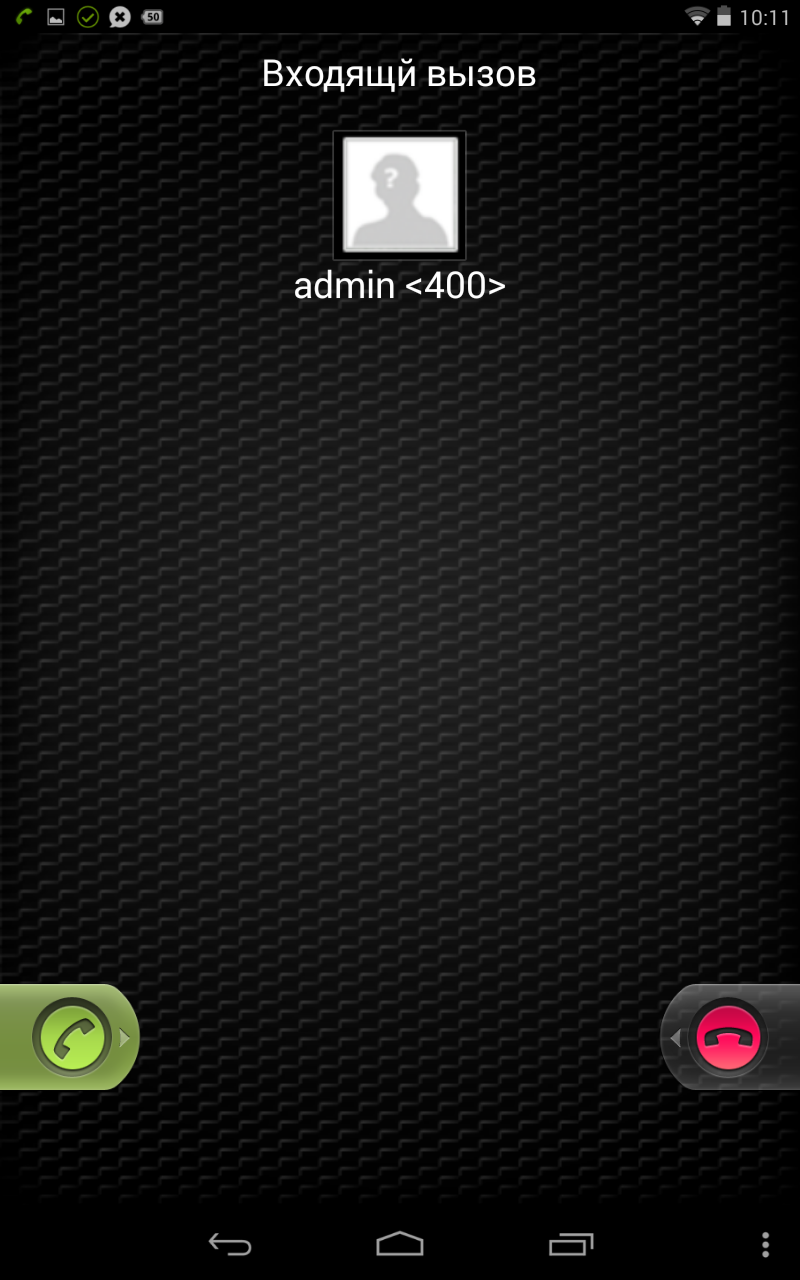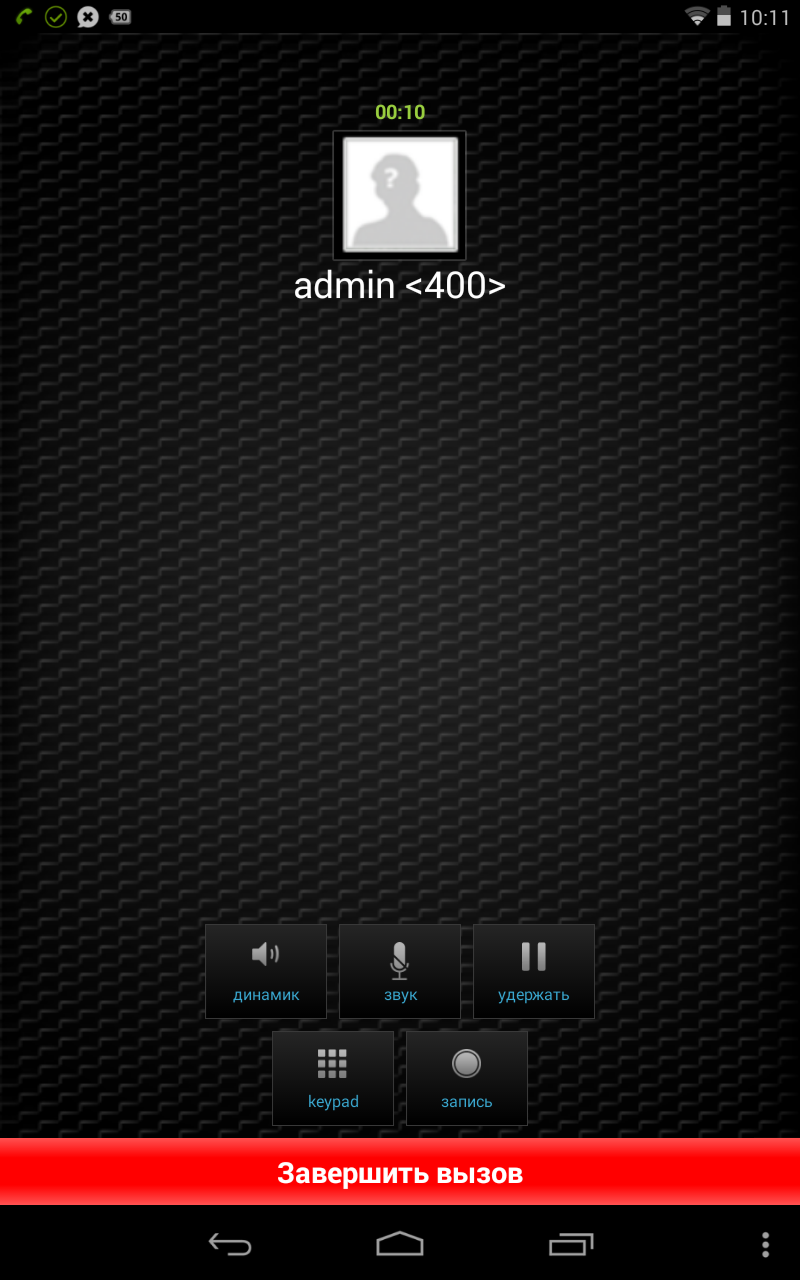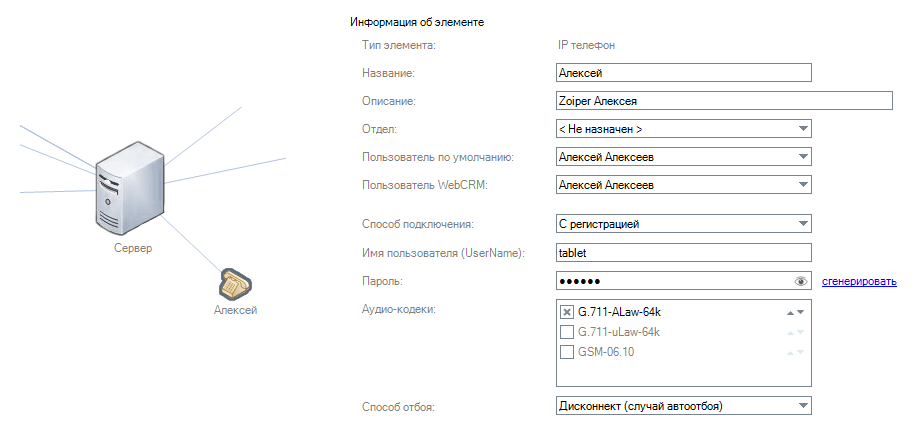Подключение софтфона Zoiper на Android — различия между версиями
м |
|||
| Строка 15: | Строка 15: | ||
* '''Аудио-кодеки''' - выберите необходимые аудио-кодеки. Для начала рекомендуется поставить только '''G.711-ALaw-64k.''' В дальнейшем, при необходимости вы сможете изменить это свойство.<br> | * '''Аудио-кодеки''' - выберите необходимые аудио-кодеки. Для начала рекомендуется поставить только '''G.711-ALaw-64k.''' В дальнейшем, при необходимости вы сможете изменить это свойство.<br> | ||
* '''Способ отбоя''' - '''Дисконнект (случай автоотбоя)'''<br> | * '''Способ отбоя''' - '''Дисконнект (случай автоотбоя)'''<br> | ||
| + | |||
| + | |||
| + | [[Файл:Zoiper-001.png|center]] | ||
| + | |||
=== Установка и настройка Zoiper на Android=== | === Установка и настройка Zoiper на Android=== | ||
| Строка 25: | Строка 29: | ||
* '''Пароль''' - введите, сгенерированный ранее, пароль для подключения. | * '''Пароль''' - введите, сгенерированный ранее, пароль для подключения. | ||
* '''Authentication user''' - введите логин для подключения. В примере, '''tablet'''. | * '''Authentication user''' - введите логин для подключения. В примере, '''tablet'''. | ||
| + | |||
| + | |||
| + | <center>[[Файл:Zoiper-003.png]][[Файл:Zoiper-006.png]]</center> | ||
| + | |||
| + | |||
| + | 3. Совершите пробный звонок. | ||
| + | |||
| + | |||
| + | <center>[[Файл:Zoiper-004.png]][[Файл:Zoiper-005.png]]</center> | ||
Версия 07:52, 5 февраля 2014
В системе Oktell возможно подключение софтфонов работающих из под Android, iOS и других ОС для смартфонов. Установив такое приложение на смартфон, вы автоматически становитесь доступными не только в офисе, а в любой точке земного шара где бы вы не находились, если у вас есть доступ к интернету.
В этой статье рассматривается подключение софтфона Zoiper к Oktell.
Настройка карты сети в Oktell
1. Перейдите в Администрирование - Карта сети.
2. Добавьте телефон на карту сети, соедините его с сервером.
3. Задайте следующие настройки:
- Название и Описание - любые
- Пользователь по умолчанию - выберите пользователя Oktell. Если пользователь не зашел в клиентское приложение, то именно это устройство будет закреплено за ним.
Прочитать подробнее: Урок 3 Создание карты сети
- Имя пользователя - задайте логин для подключения. В примере, tablet.
- Пароль - задайте пароль для подключения. Воспользуйтесь кнопкой "сгенерировать".
- Аудио-кодеки - выберите необходимые аудио-кодеки. Для начала рекомендуется поставить только G.711-ALaw-64k. В дальнейшем, при необходимости вы сможете изменить это свойство.
- Способ отбоя - Дисконнект (случай автоотбоя)
Установка и настройка Zoiper на Android
1. Скачайте приложение "Zoiper IAX SIP VOIP Softphone" из Play Market.
2. Откройте приложение и перейдите в настройки SIP-аккаунта. Введите следующие настройки:
- Имя учетной записи - любое
- Host - введите IP-адрес сервера Oktell (внешний или внутренний). В примере, 192.168.0.82
- Username - введите логин для подключения. В примере, tablet
- Пароль - введите, сгенерированный ранее, пароль для подключения.
- Authentication user - введите логин для подключения. В примере, tablet.
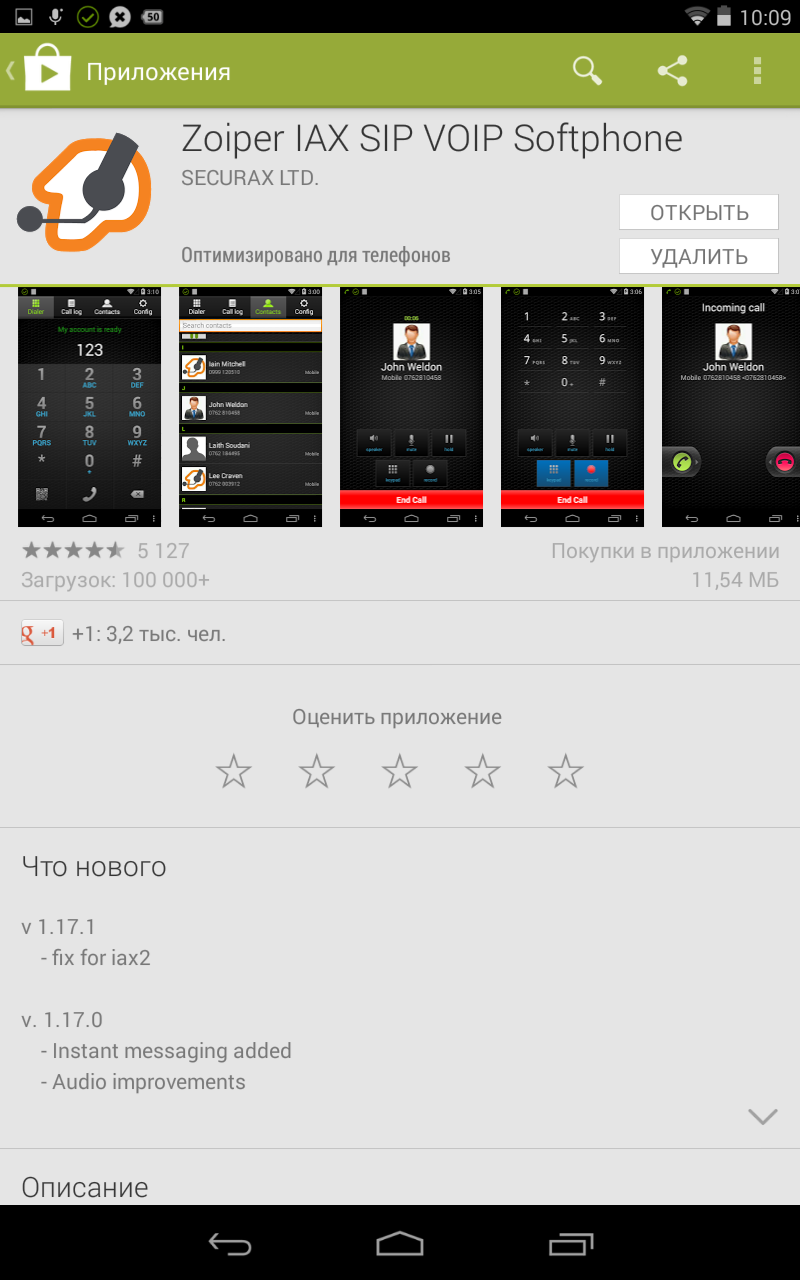
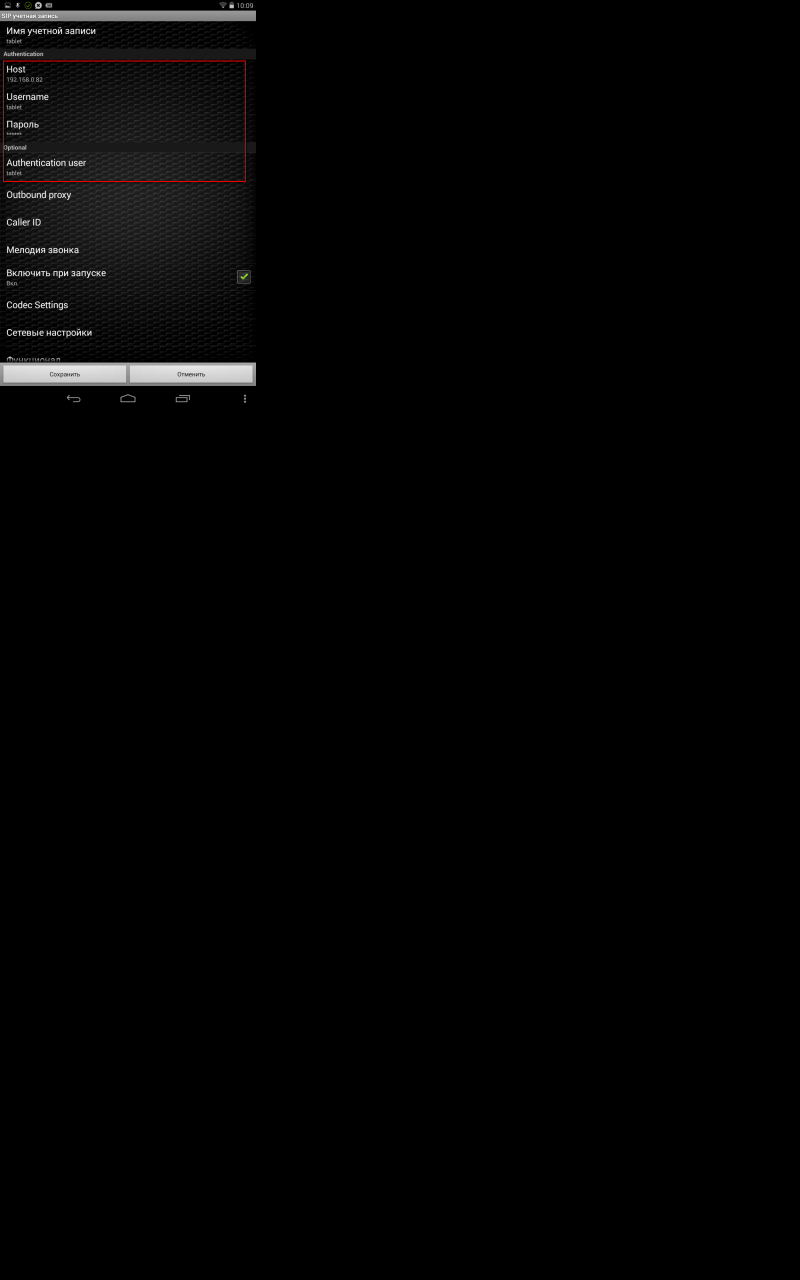
3. Совершите пробный звонок.